Un amigo me llamó el otro día para contarme un problema que tenía con su sistema Windows 7. Compró un disco duro nuevo y lo conectó al PC. El disco duro se detectó perfectamente en el BIOS de la computadora, pero no apareció en el explorador de Windows después de que el sistema operativo terminara de cargarse.
Lo que aparentemente no sabía es que es necesario configurar una unidad para que esté disponible en Windows. Los discos duros nuevos generalmente no vienen con un sistema de archivos preinstalado, lo que significa que depende del usuario elegir un sistema de archivos para que se pueda acceder al disco duro en el sistema operativo.
En Windows 7, esto se hace con la herramienta de administración de discos. La forma más fácil de cargar la Administración de discos es presionar Windows-R, escriba diskmgmt.msc y pulsa enter.
Administración de discos enumera todas las unidades conectadas. Esto puede ser unidades que ya tienen un sistema de archivos, unidades que aún no se han inicializado y unidades ópticas como unidades de CD y DVD.
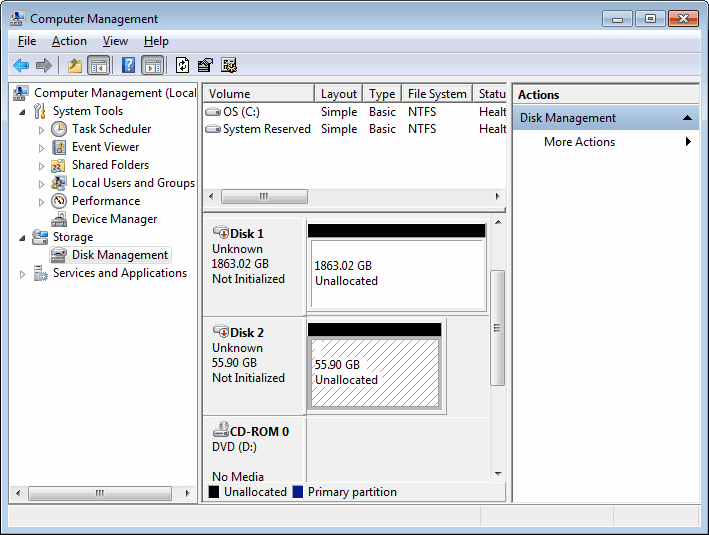
La parte más importante de la siguiente operación es elegir la unidad correcta. La forma más fácil de encontrar la nueva unidad en la lista de unidades es encontrar la unidad con el espacio de almacenamiento adecuado. En su caso, fue relativamente fácil, ya que compró una nueva unidad de Estado sólido de 60 Gigabytes.
La unidad debe inicializarse, esto se hace seleccionándola en la lista de unidades, haciendo clic con el botón derecho después y haciendo clic en Inicializar disco en el menú contextual.

Ahora es importante seleccionar el disco derecho en el menú. Importante, porque puede haber varios discos que no se inicializan. Los discos se pueden deseleccionar en el menú. Por lo general, es suficiente seleccionar el estilo de partición MBR, a menos que el disco que necesita inicializarse sea mayor de 2 Terabytes o se use en equipos basados en Itanium.
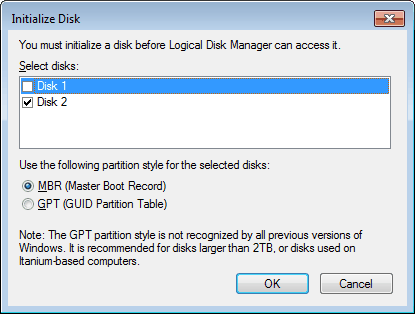
El proceso tarda unos segundos como máximo, y el estado del disco debe cambiar de No inicializado a En línea. Por otro lado, el espacio de la unidad sigue mostrándose como no asignado. Esto se debe a que aún no se ha seleccionado ningún sistema de archivos para la unidad.
La unidad se puede formatear haciendo clic con el botón derecho en el espacio no asignado en Administración de discos y seleccionando Nuevo Volumen simple. Hay otras opciones, pero por lo general son para usos más avanzados.
El sistema operativo guiará al usuario a través de la configuración del disco duro para que se pueda acceder a él en Windows.
El primer paso es seleccionar el tamaño de volumen de la unidad, que por lo general debe ser el tamaño máximo disponible a menos que la unidad deba particionarse.
Después de eso, se puede seleccionar una letra de unidad para el nuevo disco duro, de modo que se pueda acceder a él en Windows 7.
En el último paso, se puede seleccionar el sistema de archivos. Es NTFS por defecto y normalmente no es necesario hacer ningún cambio aquí. Sin embargo, puede tener sentido cambiar la etiqueta de volumen para una mejor identificación de la unidad en Windows.
El formateo no debería tardar mucho y la unidad estará disponible justo después de que finalice la operación.

Anuncio